win10命令行怎么用
更新时间:2024-04-25 17:08:30作者:yang
Win10系统是目前最流行的操作系统之一,在日常使用中经常需要使用命令行来执行一些操作,但是有些操作需要以管理员身份运行命令提示符才能完成。那么在Win10系统中,如何以管理员身份运行命令提示符呢?接下来我们将介绍具体的操作步骤。
步骤如下:
1.【方法一】
我们可以在Windows10系统的开始菜单上,单击鼠标右键。这时候出现的菜单中,我们选择命令提示符(管理员)点击打开这样即可。
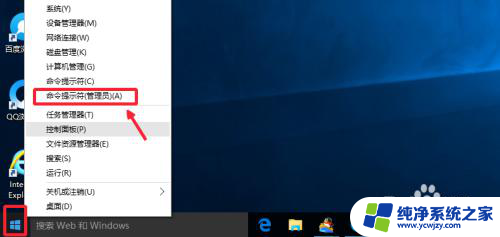
2.这样打开以后,大家可以看到命令提示符界面中显示管理员:命令提示符。现在我们就可以进行自己需要的命令操作。
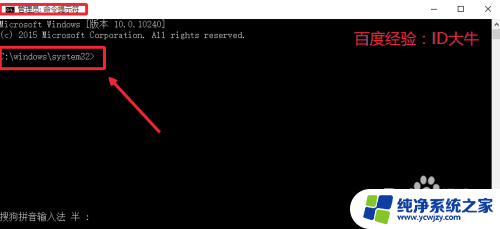
3.【方法二】
点击开始菜单,然后界面中我们这里选择所有应用打开进入,如图所示
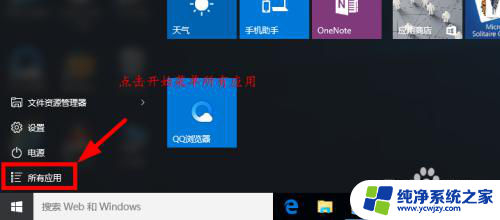
4.所有应用中,我们在Windows系统中找到命令提示符。然后这时候在命令提示符上单击鼠标右键。选择以管理员身份打开命令提示符。
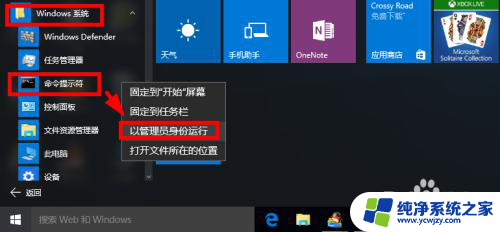
5.【方法三】
这里我们在Windows10系统的搜索框中直接输入命令CMD。
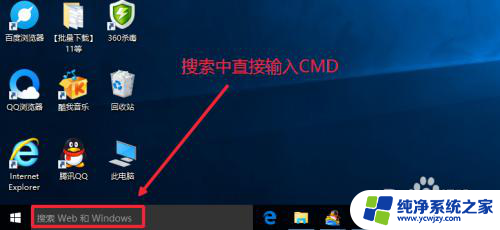
6.然后搜索结果中,还是在命令提示符上单击右键,选择管理员身份运行。
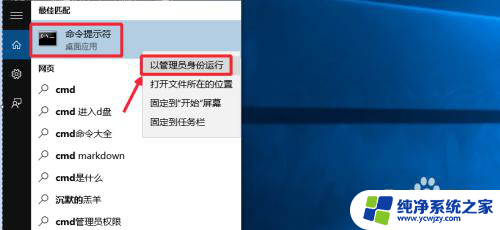
7.最后我们对命令提示符程序的存放位置最好最下了解,位置在C:\windows\system32文件夹中。其实电脑的很多管理工具都在这里面可以查看到。
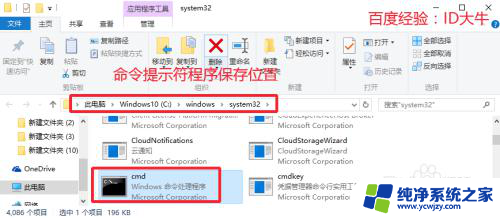
以上就是win10命令行的完整内容,如果您遇到相同问题,可以参考本文中介绍的步骤来进行修复,希望对您有所帮助。
- 上一篇: win10电脑pin码怎么关掉
- 下一篇: win10脱机工作
win10命令行怎么用相关教程
- win10 命令行 win10系统如何使用命令行(CMD)
- windows文件管理器怎么用命令打开 win10命令行下快速打开文件夹
- win10输入命令快捷键 win10如何使用命令行
- win10怎么运行命令 win10如何打开命令提示符
- win10激活查询命令行 Win10激活信息命令行查看方法
- win10运行命令在哪里 win10运行命令如何打开
- win10进入命令行模式 Win10怎么以管理员身份打开命令提示符
- 电脑运行输入cmd命令 win10运行cmd命令的方法
- 电脑命令怎么打开 Win10如何在桌面上打开命令行窗口
- win10系统如何打开命令窗口 Win10命令行窗口如何打开
- win10没有文本文档
- windows不能搜索
- 微软正版激活码可以激活几次
- 电脑上宽带连接在哪里
- win10怎么修改时间
- 搜一下录音机
win10系统教程推荐
win10系统推荐